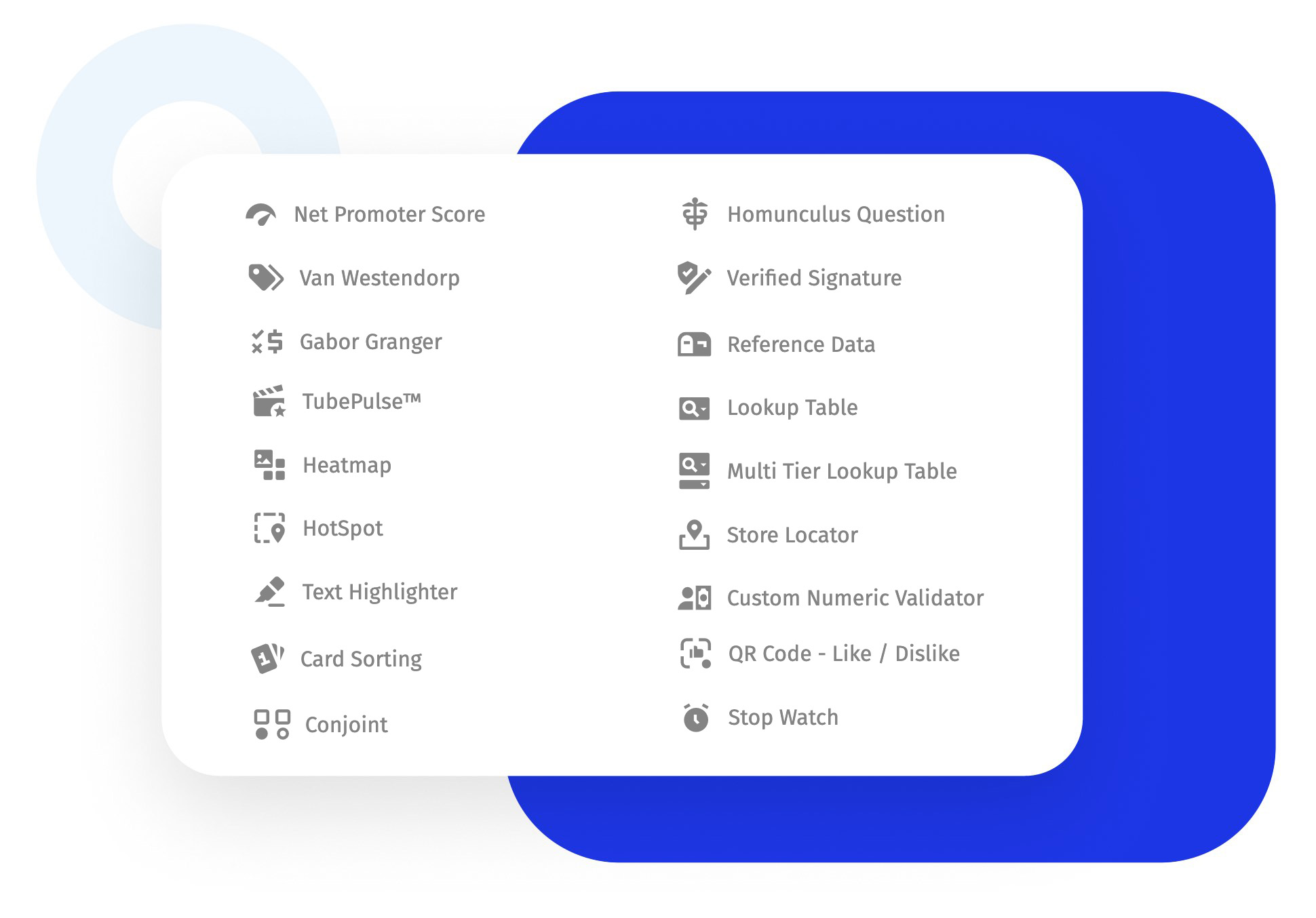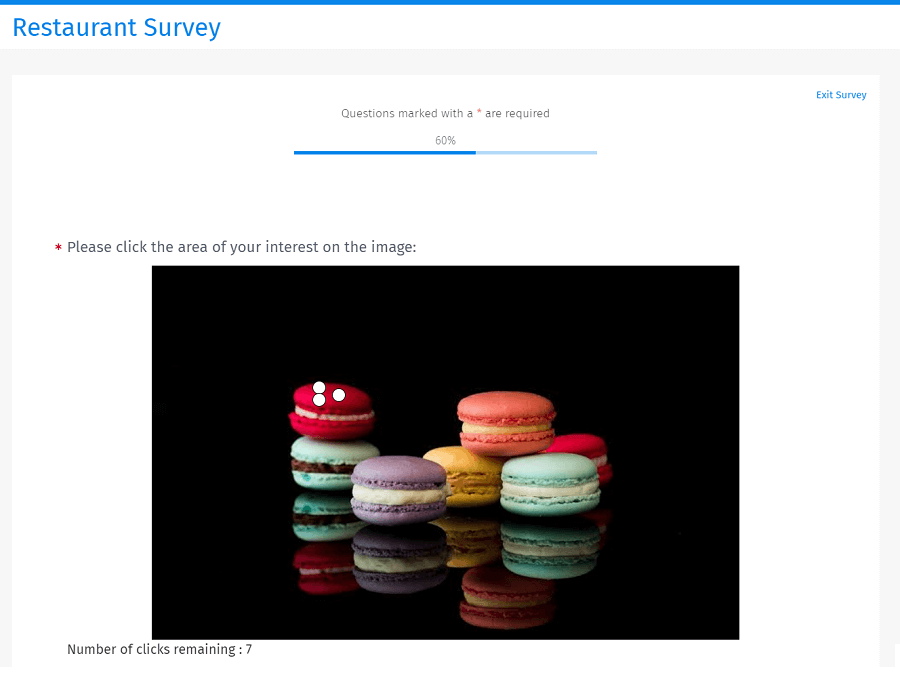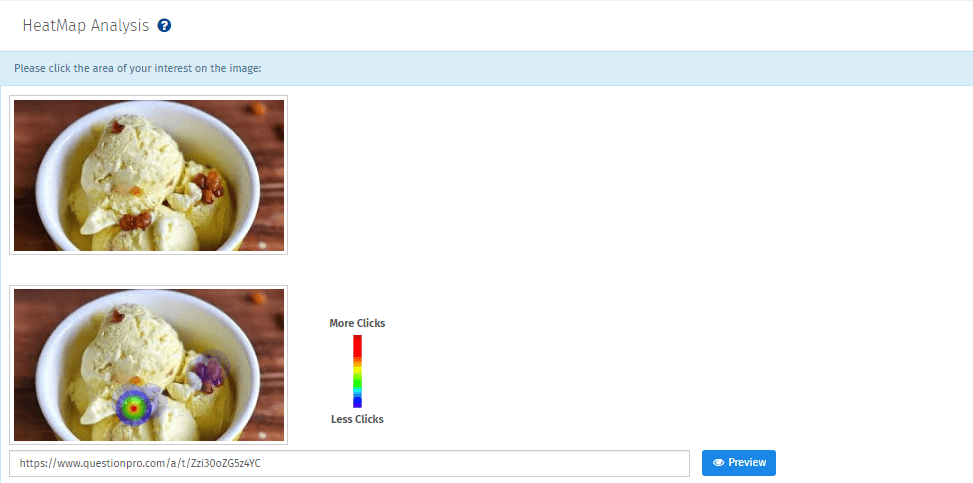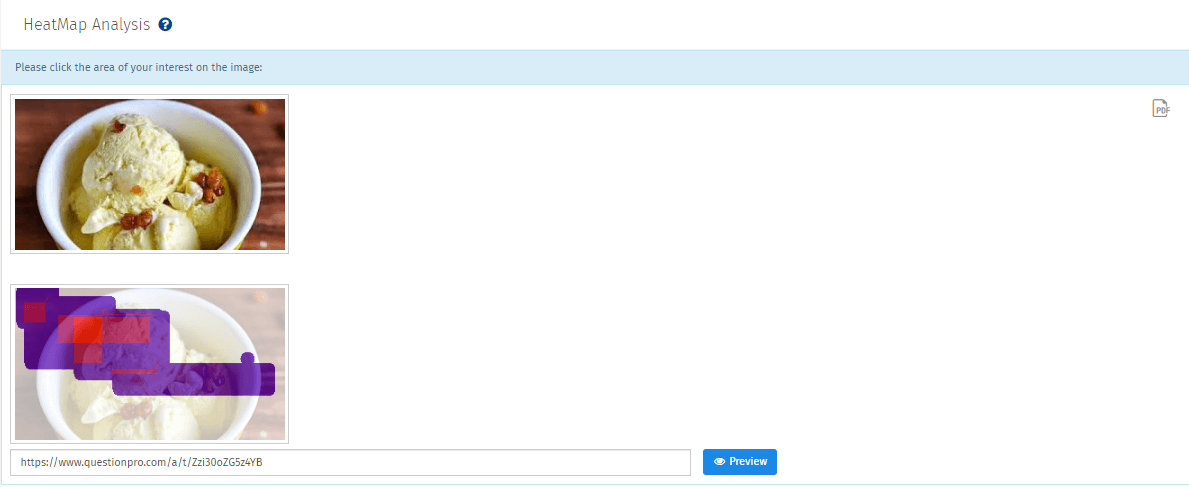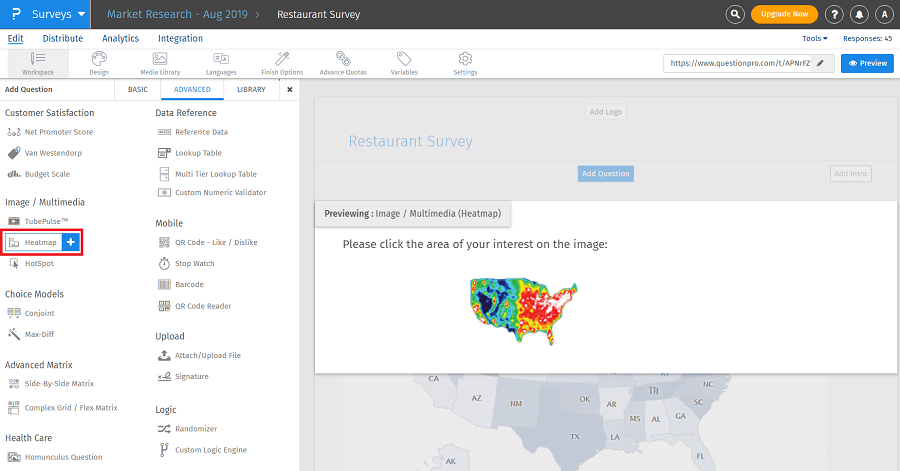オンラインヒートマップツールは、対象者の嗜好を知り、目的を達成できるように改善するのに役立ちます。
QuestionProでは、この素晴らしいツールについて知っておく必要がある全てと、調査プロジェクトに用いる方法を説明します。
ヒートマップの種類
ヒートマップの主な機能は単純に見えるかもしれませんが、プロジェクトのニーズに応じて、異なるタイプの分析を実施し、異なる方法で情報を表示できるように、いくつかの種類があります。
スクロールマップ: これらのマップは、訪問者がページや画像のどの部分を最も閲覧しているか、スクロールせずに表示される領域はどの程度か、ページを離れる前にどの程度スクロールしているかをハイライトします。
アテンションマップ:訪問者の滞在時間に応じて、画像やページのどの部分が最も注目されているかを示します。
クリックマップ:最もクリックされた部分を表示します。
ホバーマップ:ページのどの部分に最もカーソルが置かれたかを示します。
ヒートマップの利点
ヒートマップ分析の利点は多岐にわたり、その多くは対象者の心理を掘り下げ、より深く理解することを可能にします。
以下で、このツールの重要な利点のいくつかをご紹介しますので、どのようなプロジェクトでもこの手法の使用を検討することができます。
ヒートマップ分析の用途
ヒートマップは多くの実用的な用途があります。市場調査やマーケティングチームは、これをしばしばプロセスの改善に利用しています。また、適切な 顧客体験を提供するためのデジタルエクスペリエンスをサポートする重要な要素についても触れています。
最も一般的な用途は以下の通りです:
ウェブサイトのデザインに関するフィードバック収集: 回答者に、さまざまなWebページのデザインに関するフィードバックを共有してもらい、最も気に入ったものを選択してもらいます。また、最も魅力的だと思う部分を選択したり、要素をクリックするよう求めることもできます。デザイナーは、ヒートマップレポートを分析し、ページ訪問者がどこをクリックしているかを知ることができます。
コンセプトテスト: ヒートマップ分析の質問を使用して、回答者にさまざまなビジュアルデザインや行動呼びかけボタンを表示し、どれを好むか尋ねることができます。
ベストバージョンを見つける: ヒートマップレポートを使用して、すべてのオプションの中で最もパフォーマンスの高いバリエーションを見つけることができます。レポートから、画像の中で最も人気のあるエリアを見つけることができます。
定性的データを定量に変換:ヒートマップがなければ、回答者が画像内で何を気に入っているかを知ることは難しいでしょう。 自由形式の質問であっても、回答者が言葉やその理由を説明するのは簡単ではありません。ヒートマップはこの情報をうまく利用し、定性データを定量データに変換します。市場リサーチャーは、ヒートマップデータの分析を視覚化し、回答に基づいてレポートを作成することができます。
リソースの節約:これらの高度な質問タイプは、予備調査やA/Bテストに使用できるため、調査の初期段階でリソースを節約し、インサイトを得ることができます。
より深いインサイト: アンケート参加者に複数の画像から1つを選択するよう依頼した場合、参加者は1つの選択肢を選択して回答を送信します。しかし、その画像のどこが好きなのか、なぜ特定の画像を選んだのかを知ることはできません。ヒートマップ分析を使えば、回答者が画像の中で何を気に入っているのかを知ることができます。
乗り換え率の向上: 顧客の選択に関するデータがあれば、乗り換え率を最大化するためにリソースをどこに投資すべきかを確信することができます。
アンケートにおけるヒートマップ分析の例
新しい料理をメニューに加えたいレストランを考えてみましょう。そこで、様々なサンプルメニューの画像を見せ、どのメニューが一番魅力的かを顧客に尋ねます。

下の画像は、画像のどの部分が回答者によって最もクリックまたはドラッグされたかを示しています。ヒートマップ分析では、異なる色のグラデーションで密度を視覚的に表示します。
ヒートマップクリック分析レポート

ヒートマップ ドラッグアンドドロップ分析レポート

アンケートにおけるヒートマップ分析の質問
アンケートを送信する前に、より詳細で具体的であればあるほど、結果からより良いインサイトを発見することができます。ヒートマップは、一次調査でユーザーの行動や回答者の選択に関するハイレベルな情報の概要を把握するために使用できます。
回答オプションとして画像をアップロードし、回答者に希望するエリアをクリックしてもらうことで、アンケートでヒートマップ調査を行うことができます。
QuestionProでは、ヒートマップの質問に対して以下の設定を行うことができます。
QuestionProで利用可能なヒートマップ分析の種類:データを記録するために、回答者のどの行動を記録するかを選択することができます。設定タブには以下の2つのオプションがあります。
クリック時:回答者が画像をクリックしたときに回答が記録されます。
ドラッグアンドドロップ:回答者がマウスカーソルをドラッグアンドドロップして領域を選択すると、回答が記録されます。
ヒートマップ分析の質問におけるバリデーション
回答をリクエスト: このオプションでは、回答者に質問への回答を求めるポップアップメッセージを表示します。ただし、回答者はアンケートに回答するかどうかを選択することができます。
回答強制: 回答者にヒートマップの質問に回答するよう強制することができます。質問に回答しなければ、アンケートを送信することはできません。また、この質問で利用可能な選択肢の総数のうち、最小数のクリックまたはエリアの選択を強制することもできます。
アンケートの回答必須オプションの詳細については、こちらをクリックしてください。
ヒートマップの分析
ヒートマップアナリティクスツールでは、回答者によって最も頻繁にドラッグされたエリアを濃い赤で色分けして表示します。ドラッグされた回数が少ないセクションほど、薄い赤色で強調表示されます。他の参加者の回答と重ならないドラッグされた部分は、青色で強調表示されます。
このようにデータをグラフィカルに表示することで、市場リサーチャーは画像を見るだけで、回答者の興味や注目する分野をすばやく特定することができます。ヒートマップレポートは、PDFファイルでダウンロードすることもできます。
この記事で学んだように、ヒートマップを使用することで、結果が一変します。このテーマをさらに深く掘り下げたい場合は、この機能とその活用方法に関する最新のマスタークラスを提供しています。
ヒートマップ画像のテスト問題:QuestionProによるアンケートのセットアップ
この機能の使い方はとても簡単で、複数のリサーチツールにアクセスするためのQuestionProアカウントが必要です。アカウント内に入ったら、アンケートを作成し、質問の追加ボタンをクリックし、高度な質問のセクションに移動して、ヒートマップ質問を追加するオプションを見つけます。

完了です!あとは、この質問をカスタマイズしてアンケートを配信し、対象者の考えを知るだけです。
この機能の設定方法および使用方法については、ヒートマップ分析の質問に関するヘルプ資料にアクセスしてください。
Survey Software Easy to use and accessible for everyone. Design, send and analyze online surveys.
Research Suite A suite of enterprise-grade research tools for market research professionals.
Customer Experience Experiences change the world. Deliver the best with our CX management software.
Employee Experience Create the best employee experience and act on real-time data from end to end.